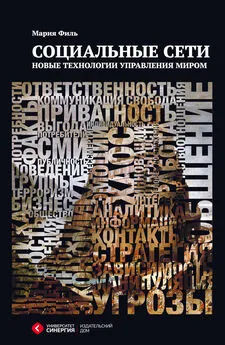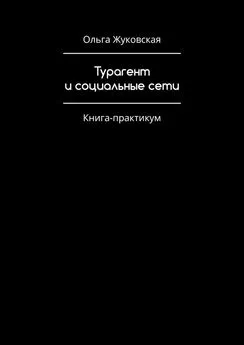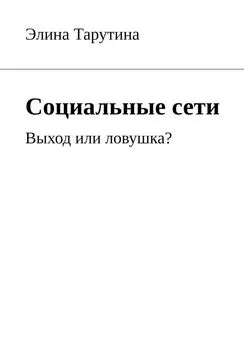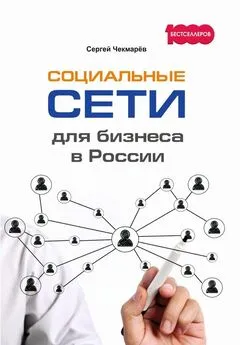Марина Виннер - Социальные сети без страха для тех, кому за...
- Название:Социальные сети без страха для тех, кому за...
- Автор:
- Жанр:
- Издательство:Эксмо
- Год:2011
- Город:Москва
- ISBN:978-5-699-53086-1
- Рейтинг:
- Избранное:Добавить в избранное
-
Отзывы:
-
Ваша оценка:
Марина Виннер - Социальные сети без страха для тех, кому за... краткое содержание
Книга поможет вам ориентироваться в мире социальных сетей и интерактивных сервисов, научит вас работать с ними и использовать все те возможности, которые они предоставляют. Материал книги изложен в доступной форме, что облегчает его восприятие, а различные способы выполнения тех или иных действий дадут вам возможность выбрать наиболее удобный способ именно для вас.
Социальные сети без страха для тех, кому за... - читать онлайн бесплатно полную версию (весь текст целиком)
Интервал:
Закладка:
• Пол и День рождения выберем из списка (для этого щелкнем кнопкой мыши на черной стрелке).
Нажимаем кнопку Регистрацияи переходим на страницу проверки безопасности, где необходимо ввести код с картинки (рис. 4.80).
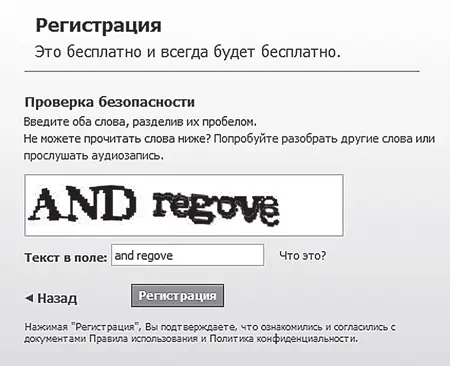
Рис. 4.80. Ввод кода
Например, на картинке изображено AND regove. Введем эти два слова через пробел в поле под картинкой.
ЗАПОМНИТЕ
Слова, изображенные на картинке, вводим в поле, не обращая внимания на регистр, то есть совершенно не важно, какими буквами вы набираете слова — прописными или строчными. Если вы не можете разобрать слова — щелкните на ссылке Попробуйте разобрать другие слова, которая расположена над картинкой. При нажатии этой ссылки будут предложены другие два слова. Вы можете нажимать ссылку до тех пор, пока не разберете слова, или воспользоваться ссылкой Прослушать аудиозапись.
Если вы записали слова правильно, то после нажатия кнопки Регистрациянужно пройти несколько шагов, чтобы попасть на личную страницу.
Шаг 1. Поиск друзей (рис. 4.81). Имея множество контактов в адресной книге электронного ящика на mail.ru, вы можете предположить, что их владельцы зарегистрированы на сайте facebook.com. Поэтому, указав пароль своего почтового ящика, вы сможете их сразу найти. Для этого в соответствующем поле вводим пароль и нажимаем ссылку Поиск друзей. Всех найденных пользователей можно сразу добавить в друзья (нажмем кнопку Добавить друзей) (рис. 4.82).
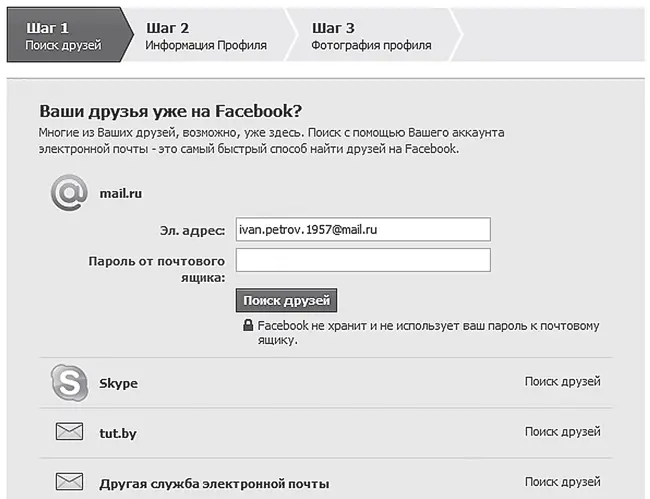
Рис. 4.81. Шаг 1. Поиск друзей
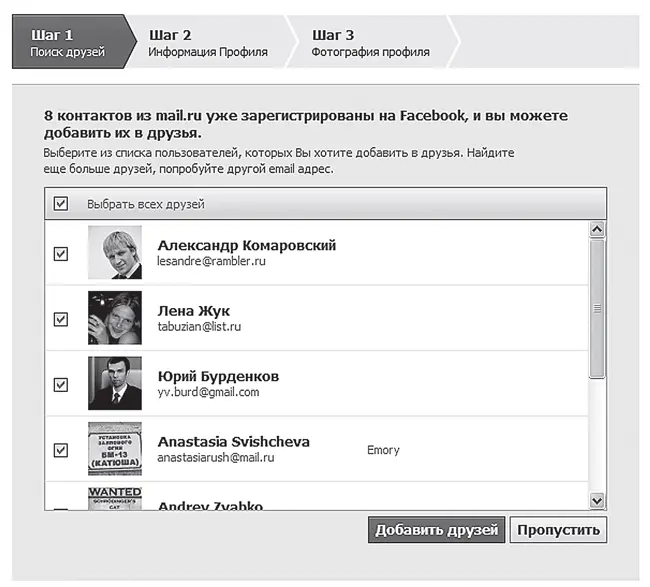
Рис. 4.82. Поиск друзей через электронную почту
Если вы не хотите добавлять в друзья некоторых пользователей, щелчком кнопки мыши снимите флажок в квадрате рядом с их фотографиями.
После нажатия кнопки Добавить друзейвы сможете выслать приглашения людям, которые есть в вашей адресной книге, но которые не зарегистрированы в сети Facebook.com (рис. 4.83).
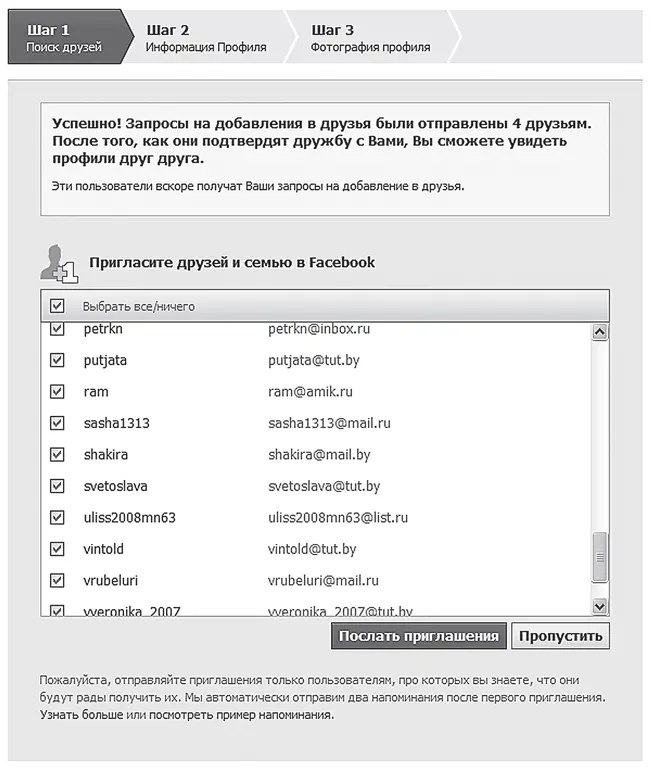
Рис. 4.83. Приглашение друзей на Facebook.com
Отметив всех, кого посчитали нужным, нажимаем кнопку Послать приглашения. Если вы не хотите высылать приглашения, нажимаем кнопку Пропуститьи переходим ко второму шагу (Шаг 2. Заполнение личной информации). Если вы добавляли друзей, то следующим шагом будет Шаг 3.
ЗАПОМНИТЕ
Таким же образом можно добавить контакты из других сервисов, где вы зарегистрированы, нажав соответствующие ссылки и заполнив точно такие же поля (Адрес и Пароль).
Шаг 3. Заполнение личной информации (рис. 4.84). Как упоминалось выше, социальные сети Odnoklassniki.ru и Vkontakte.ru создавались в первую очередь для жителей стран СНГ, а Facebook.com — для западных стран, поэтому пусть вас не удивляет поле Имя на английском языке.
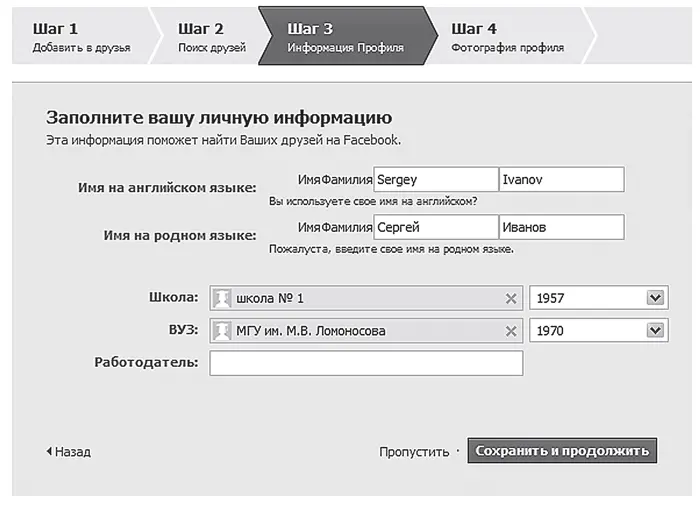
Рис. 4.84. Шаг 3. Заполняем личную информацию
Небольшие трудности может доставить заполнение полей Школа и ВУЗ. Поскольку списка как такового нет, их придется заполнить самостоятельно. Но не пугайтесь: как только вы наберете первые буквы — появятся возможные варианты, так что выбор, пусть и несколько своеобразный, у вас будет. После выбора учебного заведения выберем год поступления (щелчок кнопкой мыши на черной стрелке).
Заполнив необходимые поля, нажимаем кнопку Сохранитьи продолжить и переходим к четвертому шагу.
Шаг 4. Загружаем личную фотографию (рис. 4.85). Есть два способа загрузки личной фотографию на страницу.
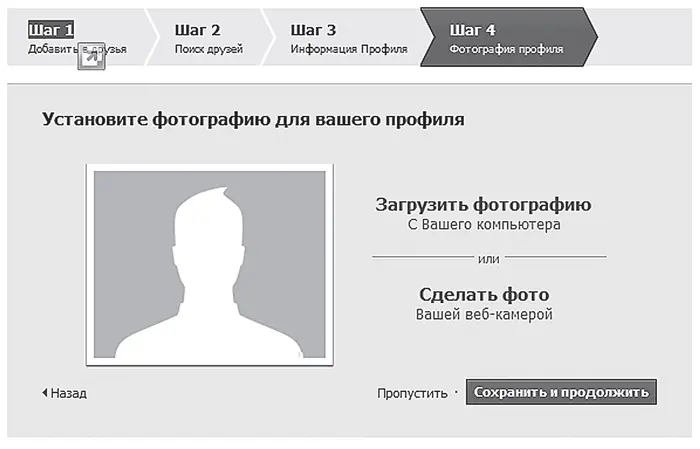
Рис. 4.85. Шаг 4. Загружаем личную фотографию
Способ 1. Загрузить фотографию с компьютера. Для этого нажимаем ссылку Загрузить фотографию, в появившемся окне нажимаем кнопку Обзор(рис. 4.86).
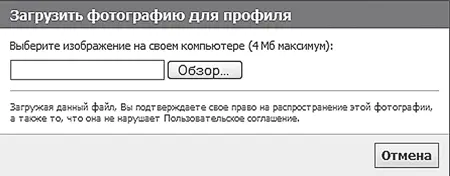
Рис. 4.86. Загрузка личной фотографии на страницу
В окне указываем путь к фотографии. Здесь удобно в меню Вид (крайняя правая кнопка вверху) выбрать Крупные значки или Огромные значки — тогда вы сможете увидеть мини-изображение, что облегчит поиск и выбор. Указав фотографию (щелкнуть на ней кнопкой мыши), нажимаем Открыть.
После загрузки фотографии вы увидите, как она будет выглядеть на странице (рис. 4.87).
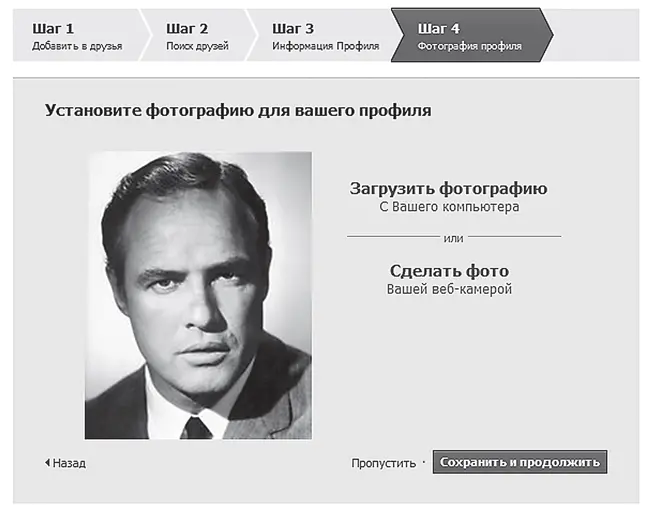
Рис. 4.87. Загруженная фотография пользователя
Способ 2. Сделать фотографию веб-камерой. Подключенная камера сделает захват вашего лица и сохранит кадр.
Загрузив фотографию одним из способов, нажимаем кнопку Сохранитьи продолжить и переходим непосредственно к странице (рис. 4.88).
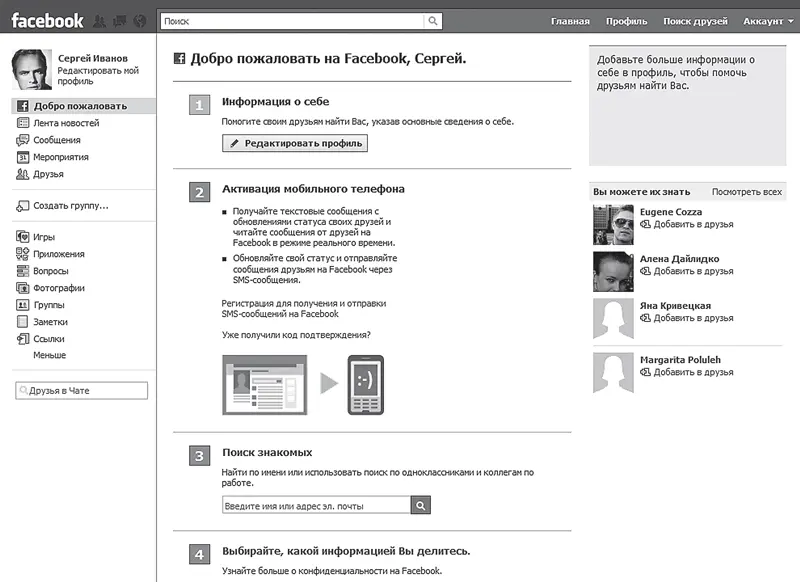
Рис. 4.88. Личная страница пользователя
Если на этапе регистрации вы указали адрес своего электронного ящика и ввели пароль от него, приготовьтесь к тому, что вам постоянно будут предлагать добавить в друзья всех, с кем вы ведете переписку, а также их друзей (при условии, что они зарегистрированы на сайте Facebook.com).
Поиск друзей
Существует несколько способов поиска друзей на сайте Facebook.com (искать друзей можно буквально на всех страницах). Какие-то способы покажутся вам более удобными, какие-то — менее. Однако обо все по порядку.
Способ 1. Воспользуемся кнопкой Поиск друзейв верхнем правом углу. Нажав ее, вы попадете на страницу, где вам снова будет предложено поискать потенциальных друзей среди контактов электронной почты, Skype и других сервисов (рис. 4.89).
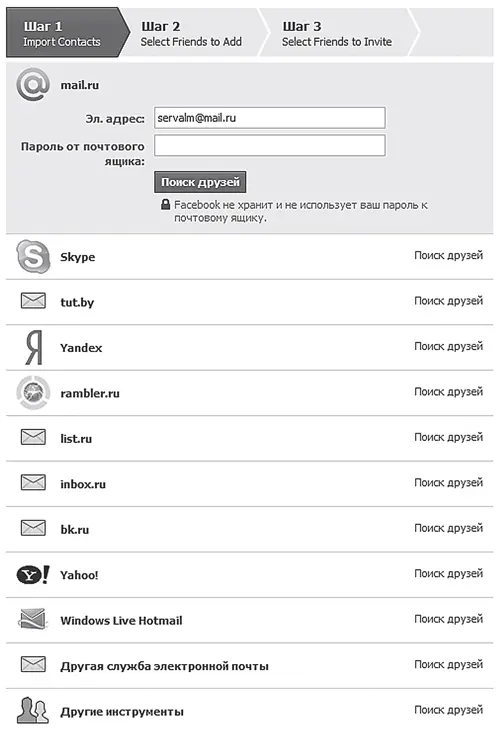
Рис. 4.89. Поиск друзей на сайте
Поиск друзей подобным способом мы подробно рассмотрели при регистрации на сайте, однако есть один момент, который вам, несомненно, понравится. В конце списка возможных электронных адресов есть ссылка Другие инструменты, которая открывает доступ к совершенно иному поиску (рис. 4.90).

Рис. 4.90. Ссылка Другие инструменты
Читать дальшеИнтервал:
Закладка: